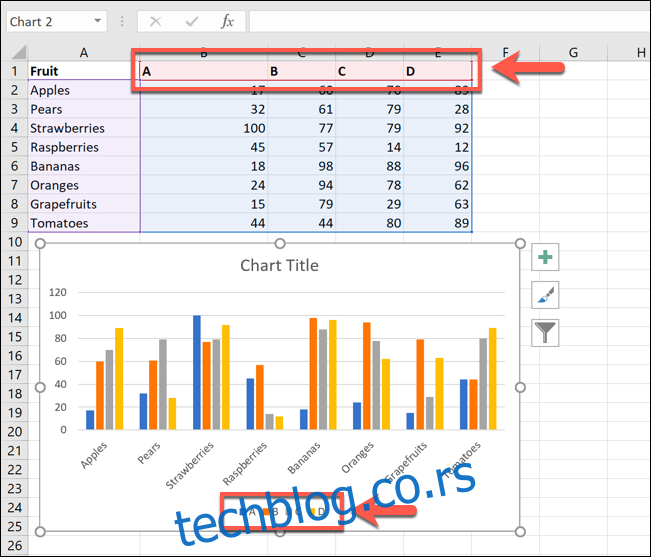Низ података у Мицрософт Екцел-у је скуп података, приказаних у реду или колони, који је представљен помоћу графикона или графикона. Да бисте лакше анализирали своје податке, можда бисте радије преименовали низ података.
Уместо да преименујете појединачне ознаке колона или редова, можете преименовати низ података у Екцел-у тако што ћете уредити графикон или графикон. Можда бисте желели да то урадите ако су ваше ознаке података непрозирне и тешко их је одмах разумети.
Можете преименовати било коју серију података представљену у графикону или графикону, укључујући основни Екцел тракасти графикон.
Да бисмо демонстрирали, имамо основни тракасти графикон који приказује листу продаје воћа на кварталној основи. Графикон приказује четири траке за сваки производ, са тракама означеним на дну—ово су ваше серије података.
У овом примеру, серије података су означене абецедним редом од А до Д.
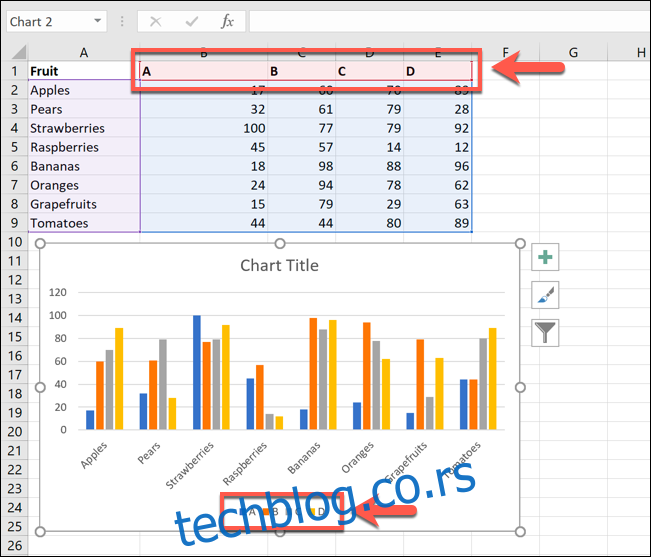
Ознаке као што су ове не би биле од велике помоћи за овај пример, јер не бисте могли да одредите временске периоде.
Овде бисте желели да преименујете низ података. Да бисте то урадили, кликните десним тастером миша на графикон или графикон и кликните на опцију „Изабери податке“.
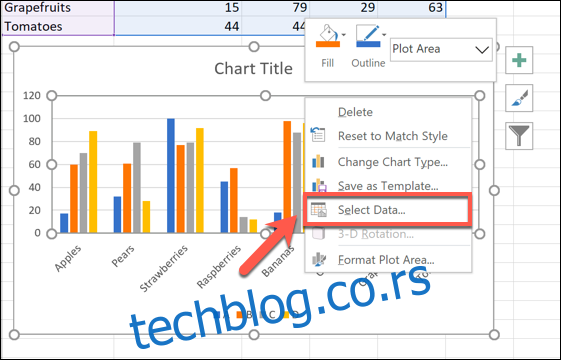
Ово ће отворити прозор са опцијама „Изабери извор података“. Ваши вишеструки низови података биће наведени у колони „Уноси легенде (серије)“.
Да бисте започели преименовање серије података, изаберите једну са листе, а затим кликните на дугме „Уреди“.
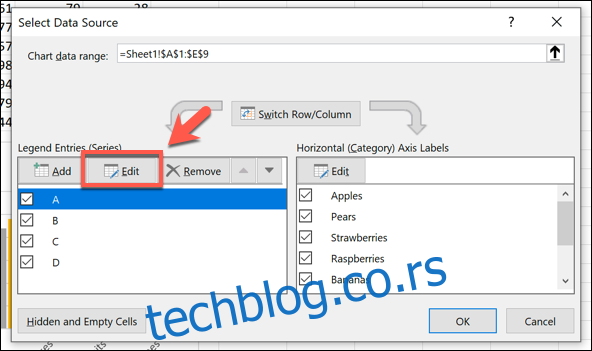
У пољу „Уреди серију“ можете почети да преименујете ознаке серије података. Подразумевано, Екцел ће користити ознаку колоне или реда, користећи референцу ћелије да би то одредио.
Замените референцу ћелије статичким именом по вашем избору. За овај пример, наше ознаке серија података ће одражавати годишње квартале (К1 2019, К2 2019, итд.).
Ово такође можете заменити другом референцом ћелије ако више волите да користите ознаке које су одвојене од ваших података. Ово ће осигурати да се ваш графикон аутоматски ажурира ако касније одлучите да промените ознаке приказане у тим ћелијама.
Када преименујете ознаку серије података, кликните на „ОК“ да бисте потврдили.
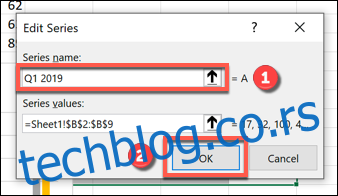
Ово ће вас вратити у прозор „Изабери извор података“, где можете поновити кораке за сваку ознаку серије података.
Ако желите да своје ознаке вратите на исте као ознаке колоне или редова, поновите горе наведене кораке, замењујући статичке ознаке референцом ћелије за сваку ознаку колоне или реда.
Мораћете да дате назив радном листу који садржи ознаку када то урадите. На пример, коришћење =Схеет1!$Б$1 овде би приказало ознаку у ћелији Б1.
За овај пример, ово би показало слово А.
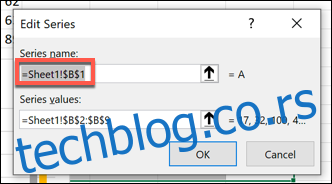
То ће значити да ће све промене у ознакама колона или редова такође ажурирати ознаке серије података у графикону или графикону.
Када преименујете све ознаке података, кликните на „ОК“ да бисте сачували промене.
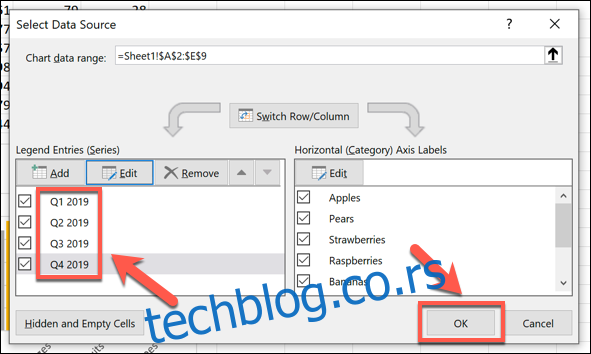
Ваш графикон или графикон ће приказати ваше ажуриране ознаке серије података.
Они су приказани на дну графикона и означени су бојама да одговарају вашим подацима.

У овом тренутку можете да унесете даље промене у форматирање вашег графикона или графикона. На пример, можете додати линију тренда у свој Мицрософт Екцел графикон да бисте лакше видели даље обрасце у вашим подацима.